
I computer sono dispositivi estremamente personali. La scelta del modello e del sistema operativo è all'altezza dei vostri gusti e i file e i dati memorizzati all'interno sono intrinsecamente personali. Se passi molto tempo sul tuo computer, probabilmente hai un sacco di dati privati memorizzati.
Quindi cosa fai quando qualcuno ti chiede di prendere in prestito il tuo Mac? Elimina la cronologia del tuo browser e spera di non ricevere alcuna imbarazzante notifica di Facebook? O peggio, rifiutarli a titolo definitivo? Se la tua risposta è diversa da "accendi l'account Ospite", allora stai sbagliando.
Cos'è l'account MacOS Guest?
In breve, l'account Guest consente ad altre persone di utilizzare il computer senza mettere a repentaglio il proprio account utente. Ciò include la cronologia di navigazione, le app che stai utilizzando, le tue attuali preferenze e qualsiasi altra cosa che non vorresti che gli altri cambiassero o vedessero.
Non devi avere qualcosa di particolare da nascondere per trarne beneficio. Non c'è pace nel sapere che puoi consegnare il tuo computer a un estraneo senza che abbiano accesso alle tue informazioni personali e ai metadati.
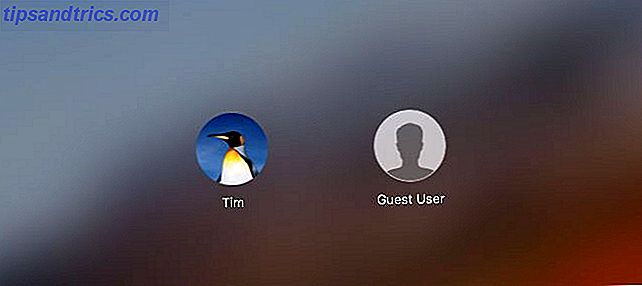
La minaccia immediata per l'integrità del tuo computer è diminuita dal ristretto approccio di macOS alla sicurezza e alle autorizzazioni. Ma ci sono molti dati che rimangono visibili dopo l'accesso, senza ulteriore convalida. Cronologia del browser, promemoria e note e applicazioni di terze parti come Evernote o Slack sono solo alcuni.
L'account Ospite risolve il problema di fornire l'accesso all'intero account utente, consentendo comunque agli ospiti di svolgere normali attività informatiche. Non c'è bisogno di una password per accedere e puoi personalizzare l'intera esperienza limitando le app e altri servizi.
Il tuo Mac creerà l'account quando richiesto, come un profilo utente on-demand per persone a caso. È ideale se lavori in un ufficio condiviso o in uno spazio di coworking, vivi come studente in un alloggio condiviso o se hai un solo account utente sul tuo computer Come impostare account multipli per utente sul tuo Mac Come configurare più utenti Account sul tuo Mac Come funzionano gli account degli utenti su un Mac? Gli utenti possono leggere e modificare i file degli altri? Cosa succede quando elimini un account utente? Leggi di più .
I 3 principali vantaggi dell'utilizzo dell'account Guest
L'evidente vantaggio nell'utilizzo dell'account Guest è la privacy, ma non è l'unica ragione per accenderlo. Ci sono argomenti anche da punti di sicurezza e spazio su disco.
1. Proteggi la tua privacy
Quando consegni il tuo Mac a qualcuno mentre sei loggato normalmente, possono vedere molto. Ciò include la cronologia del browser, le notifiche e le finestre del Finder che hai aperto. Getta anche le tue applicazioni e le tue librerie multimediali, oltre a tutte le protezioni che hai sulla tua macchina, anche nel mix.
Questa è un'enorme quantità di informazioni personali da divulgare. Molti di noi stanno bene permettendo ad amici intimi e partner di usare i nostri account, ma che dire delle persone che non conosci davvero bene? L'account ospite offre un buon grado di separazione tra i tuoi dati e l'uso del tuo computer.
Dopo aver effettuato l'accesso a un account ospite con i privilegi massimi (è possibile limitare ulteriormente), i tuoi ospiti avranno accesso solo ai tuoi / utenti / [nome utente] / pubblico e / utenti / [nome utente] / cartelle del desktop . Tutto il resto è off-limits. Gli utenti possono rilasciare i file in queste cartelle per salvarli prima di disconnettersi.
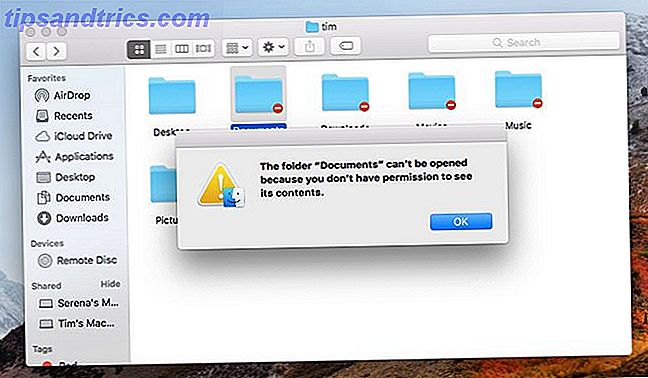
Inoltre, non stai più condividendo una sessione del browser. Gli ospiti non possono consultare le schede aperte, la cronologia del browser o le query di ricerca. Browser come Safari e Chrome iniziano immediatamente a suggerire risultati e query passati ogni volta che inizi a digitare un indirizzo web, che potrebbe essere fonte di imbarazzo. Qualcuno potrebbe accedere anche agli account web ai quali hai già effettuato l'accesso.
2. Salva su spazio su disco
Gli account utente consumano spazio sul disco. Ogni volta che un utente si disconnette, le sue informazioni personali vengono memorizzate nell'unità condivisa. Ciò include i file nella cartella Documenti, ma anche i file temporanei e le cache relative alla navigazione in Internet o alle applicazioni ad alta intensità di dati (come Photoshop).
Ciò consuma spazio prezioso su disco, in particolare su MacBook con spazio di archiviazione interno limitato Perché non si dovrebbe acquistare un MacBook con solo spazio di archiviazione da 256 GB Perché non si dovrebbe acquistare un MacBook con solo 256 GB di memoria Stai pensando di acquistare un MacBook? È intelligente evitare il modello da 256 GB e aggiornare lo spazio di archiviazione. Leggi di più . Se sei l'unica persona che usa abitualmente il tuo Mac, sei l'unica persona che ha bisogno di un account utente permanente. Qualcun altro può impostare l'account Guest come predefinito.
Quando l'account Guest viene richiesto nella schermata di accesso, macOS raccoglie rapidamente uno spazio di lavoro temporaneo per il tempo necessario. Una volta che un ospite si disconnette, tutti i dati nel proprio account utente vengono cancellati. Non hai bisogno dei file di altre persone sul tuo computer; faglielo sapere prima.
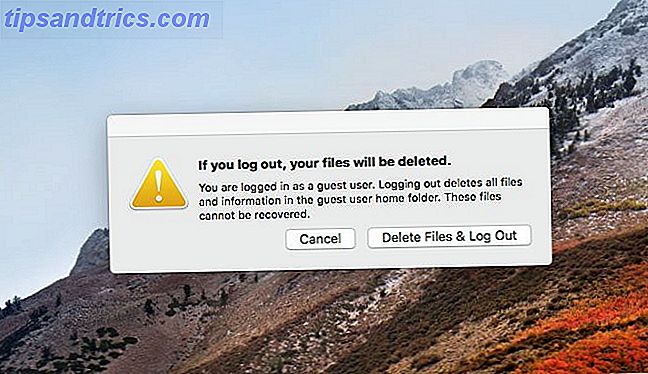
3. Miglioramento della sicurezza
L'altro grande motivo per utilizzare un account Guest è quello di fornire un ladro con sufficiente accesso al tuo computer. Potrebbe suonare contro-intuitivo, ma ascoltami. Se installi software anti-furto Proteggi il tuo Mac con 8 strumenti di sicurezza gratuiti di Objective-Vedi Proteggi il tuo Mac con 8 strumenti di sicurezza gratuiti per Obiettivo-Vedi Obiettivo-Vedi offre alcuni dei migliori strumenti per proteggere il tuo Mac, e sono tutti gratuito. Ecco le app che dovresti controllare. Per saperne di più come Prey, o se desideri utilizzare la funzionalità di sicurezza Trova il mio Mac di Apple per rintracciare un Mac mancante, devi abilitare l'account Guest.
Affinché strumenti come Prey e Trova il mio Mac funzionino, il tuo computer deve essere acceso e connesso a Internet. I ladri non possono usare il computer se l'unico account è bloccato con una password. Abilitando l'account Guest, in pratica stai invitandoli a rinunciare.
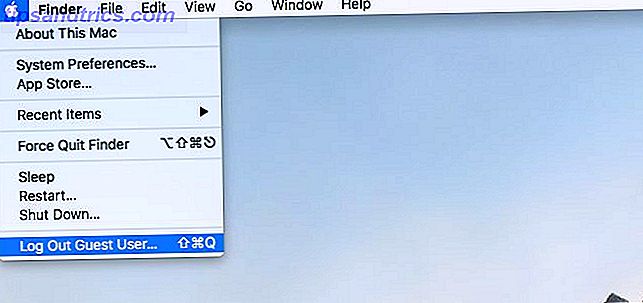
Il software antifurto di Prey viene eseguito nella schermata di accesso non appena viene avviato il computer. Gli sviluppatori hanno invitato gli utenti sia su Mac che su Windows ad abilitare l'account Guest per facilitare il monitoraggio dell'hardware rubato.
In breve: se nessuno usa il tuo laptop rubato, è improbabile che tu abbia un modo per tracciare la sua posizione.
Come abilitare / disabilitare l'account MacOS Guest
L'account MacOS Guest è disattivato per impostazione predefinita, quindi è necessario utilizzare un account con privilegi di amministratore per abilitarlo:
- Vai a Preferenze di Sistema> Utenti e Gruppi .
- Fai clic sull'icona Blocca nell'angolo in basso a sinistra della finestra e inserisci la password dell'amministratore.
- Fare clic su Utente ospite, quindi selezionare la casella accanto a Consenti agli ospiti di accedere a questo computer .
- Apporta ulteriori modifiche di cui hai bisogno, ad esempio limitando l'accesso alle condivisioni di rete o abilitando il controllo genitori (più su questo di seguito).
Nota: è necessario disabilitare anche l'accesso automatico in Opzioni di accesso, se abilitato.
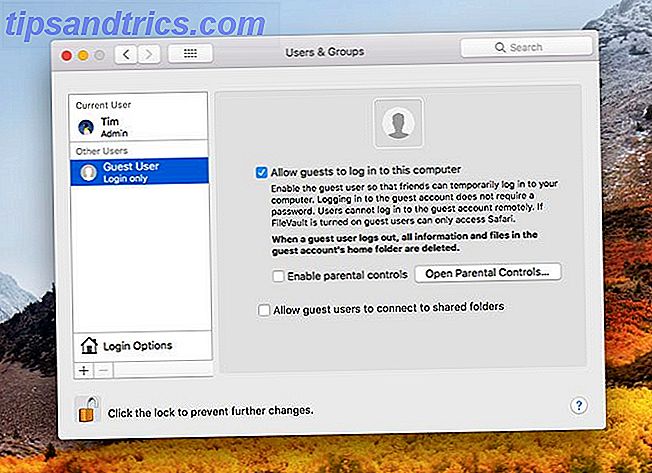
Se selezioni la casella accanto a Abilita controllo genitori, puoi personalizzare l'intera esperienza.
Limita il tuo account ospite con i controlli parentali
Se preferisci che i tuoi ospiti abbiano un accesso limitato al tuo computer e ai suoi servizi, puoi gestire il tuo account ospite con i controlli dei genitori. Una volta abilitato, fai clic sul pulsante Apri controllo genitori o vai a Preferenze di Sistema> Controllo genitori e seleziona Utente ospite .
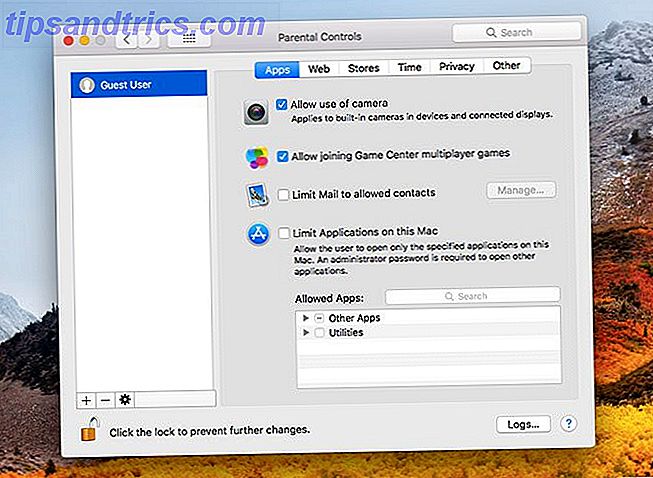
Dovrai autorizzare nuovamente con una password per apportare modifiche. Dopo averlo fatto, vedrai una serie di opzioni che ti consentono di bloccare l'account. Alcuni di questi sono rivolti esclusivamente agli utenti più giovani, quindi puoi probabilmente ignorare il filtro web e le impostazioni relative ai limiti di età.
Ma ci sono alcune impostazioni che potresti voler cambiare:
- Sotto Apps puoi limitare l'uso della tua fotocamera (tieni presente che ciò impedirà a Prey di scattare foto segnaletiche di potenziali ladri) o di creare una whitelist di App consentite .
- Nella scheda Web è possibile limitare i contenuti per adulti o impostare una whitelist dei siti Web consentiti. Questo è perfetto per limitare l'accesso a una intranet aziendale o simili.
- Sotto il tempo è possibile imporre limiti di tempo su un programma.
- Nella scheda Privacy è possibile limitare l'accesso dell'account alle informazioni come la posizione (ma attenzione, dato che Prey e altri servizi antifurto non possono ottenere una posizione senza questa).
- In Altro è possibile disattivare Siri o impedire a un utente di aggiungere o modificare le impostazioni di stampante e scanner. Puoi anche forzare Simple Finder "per utenti giovani o inesperti".
Ci sono tutti i tipi di usi validi per il controllo genitori del tuo Mac che non coinvolgono i bambini 5 Modi utili per utilizzare i controlli parentale del tuo Mac 5 Modi utili per utilizzare il controllo genitori del tuo Mac Anche se non sei un genitore, il menu Controlli parentali in il tuo Mac contiene diverse opzioni a portata di mano. Ecco come usarli e i migliori da provare. Leggi di più .
L'account guest macOS: comodo e sicuro
Ricorda che puoi disconnetterti rapidamente in qualsiasi momento usando la scorciatoia da tastiera macOS: Shift + Cmd + Q.
Da lì, l'account Guest è a portata di clic. Assicurati di consentire a chiunque lo usi di sapere che tutti i dati che creano o salvano verranno eliminati dall'account al termine.
Non c'è niente di maleducato nel voler mantenere i propri dati personali per se stessi o desiderare che il proprio account utente rimanga tuo. Per ulteriori informazioni, scopri come aumentare la produttività su Mac nascondendo le cose Come nascondere praticamente qualsiasi cosa sul tuo Mac: una guida alla produttività Come nascondere praticamente qualsiasi cosa sul tuo Mac: una guida alla produttività Vuoi uno spazio di lavoro più produttivo? Passiamo attraverso ogni angolo del tuo Mac e nascondiamo tutte le cose che non ti servono. Leggi di più .
Immagine di credito: [email protected]/Depositphotos



